人脸一体机IE说明书下载
1、系统登录及退出
IE浏览器中地址栏中输入设备IP地址(设备默认IP:可以根据屏幕左下角查看),回车打开登录页面:
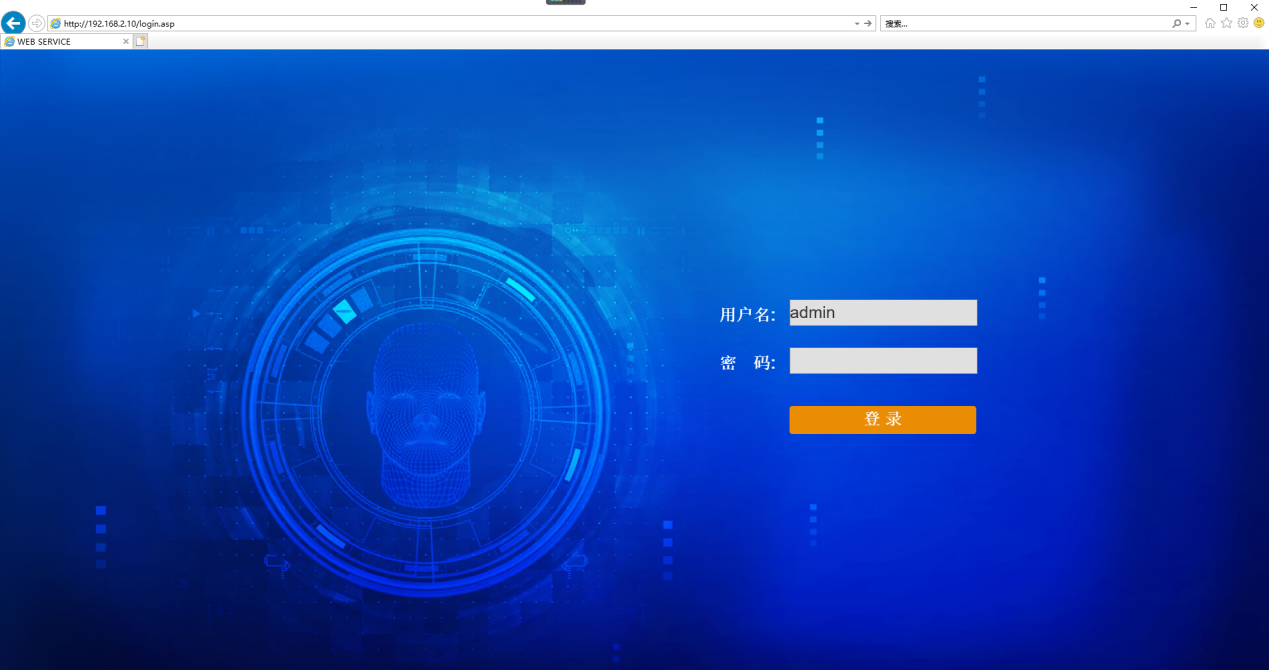
输入用户名、密码(默认均为admin),点击登录即可登录到设备IE参数设置页面:
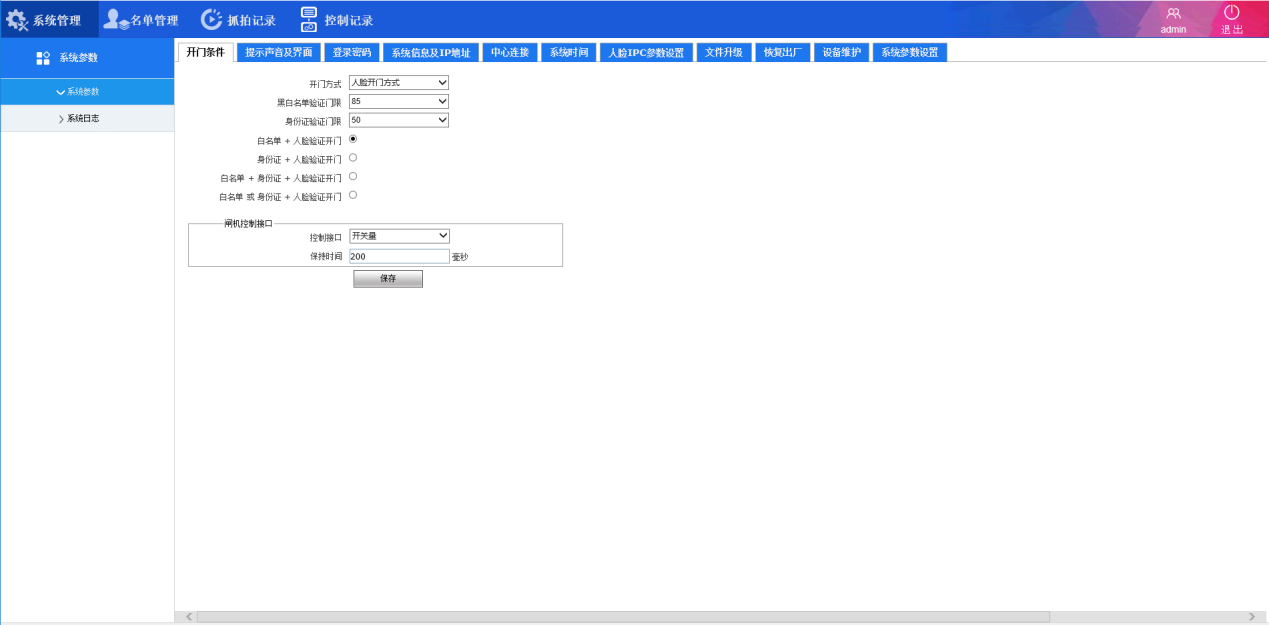
点击页面右上角的退出按钮,可退出到登录页面。若忘记密码,请联系本公司技术支持部门。
2、系统管理
2.1系统参数
2.1.1开门条件
开门条件设置页面如下图所示:
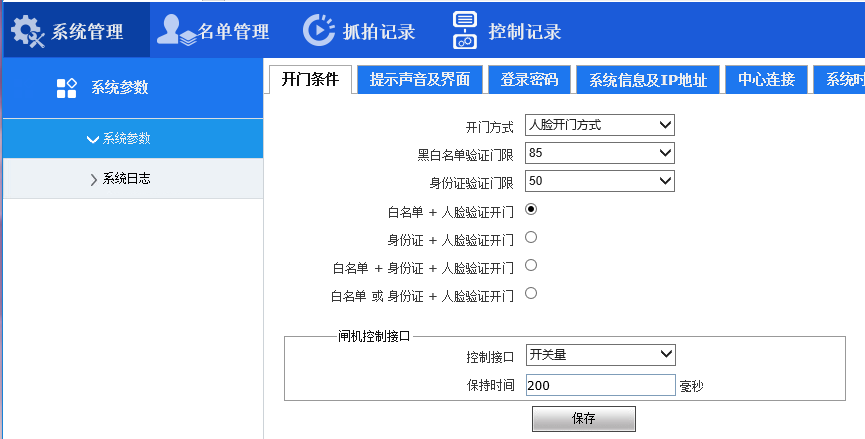
【开门方式】:
【1.人脸开门方式】常规开门方式,选择该方式,直接通过白名单、刷身份证方式通行;
【2.远程开门方式】选择该方式,可正常比对,但不会开门,也不会记录控制记录,需要通过对接的平台端控制开门。
【3.人脸或远程开门方式】两种方式并存,可同时控制。
【黑白名单验证门限】该项为名单库跟人脸验证开门的门限值,验证开门类型选择“白名单+人脸验证开门”。当现场抓拍人脸跟白名单人员相似度达到设置的值(默认85,建议设置不要低于85,当名单数较大,建议设置门限值86以上),即可验证成功开门。
【身份证验证门限】人证合一验证门限,当刷取的身份证中提取的人脸跟现场抓拍的人脸相似度达到设置的值(默认50,建议设置不小于85),即可验证成功开门。
【验证复位时间】在一体机识别完人脸之后恢复正常的时间设置,1到10秒可供选择。
【白名单 + 人脸验证开门】1:N比对方式,即现场人员跟名单库中的人员进行比对。
【身份证 + 人脸验证开门】人证合一比对方式,需要身份证跟人一致。
【白名单 + 身份证 + 人脸验证开门】身份证、白名单、现场抓拍人脸都要一致。
【白名单 或 身份证 + 人脸验证开门】白名单 + 人脸验证开门、身份证 + 人脸验证开门两种方式同时进行。
【控制接口】:
【1.开关量】硬件接线接设备的KZ_OUTA+/ KZ_OUTB-引出线,验证成功可开门(黑名单除外)。
【保持时间】开门信号保持的时间长短,开关量和韦根接口两种控制模式均以此为准。
【2.韦根接口】采用韦根协议发送开门信号,硬件接设备的WG引出线,接线顺序:1—+12V、2—接地、3—D0、4—D1。
【韦根协议】支持韦根26位、34位。
【门禁公共卡号】用于人证合一验证方式,当身份证跟人脸验证成功,同时选择了韦根接口,则发送该卡号到控制板,该值范围1~ 4294967295。
【自动生成门禁卡号时的范围】添加名单时选择自动生成方式有效,门禁卡号由起始范围+1依次递增,该值范围1~ 4294967295。
【3.开关量+韦根接口】两种同时支持,可同时控制。
【保持时间】状态的保持时间设置,超过该时间自动恢复初始状态
点击【保存】 按钮,设置即可生效。
2.1.2提示声音及界面
提示声音及界面的页面设置项如下图所示:
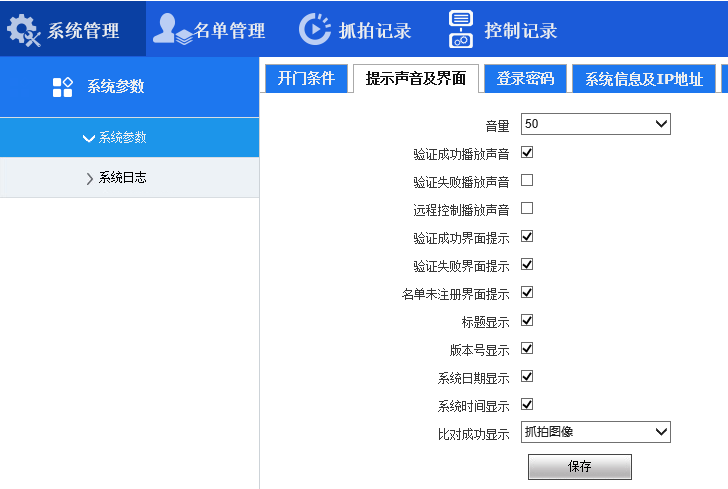
【音量】设置语音播报的声音大小。
【验证成功播报声音】勾选该项,白名单人员或者刷身份证,验证通过时,设备会对应播放“请通行”语音提示。
【验证失败播放声音】勾选该项,黑名单人员验证成功时,设备会对应播放“禁止通行”语音提示。
【远程控制播放声音】勾选该项,用于通过对接的平台端控制语音播放。
【验证成功界面提示】该项,白名单人员或者刷身份证,验证通过时,设备本地端界面文字提示“XXX,请通行!”。
【验证失败界面提示】勾选该项,黑名单人员验证成功时,设备本地端界面文字提示“禁止通行!”
【标题显示】勾选该项,设备本地端显示标题“人脸识别一体机”。
【版本号显示】勾选该项,在设备本地端左下角显示当前设备主版本号,如:v4.0.6。
【系统日期显示】勾选该项,在设备本地端右下角显示设备日期。
【系统时间显示】勾选该项,在设备本地端右下角显示设备时间。
【比对成功显示】选择抓拍图像,验证成功时设备本地端人脸图片位置显示的是现场抓拍到的人脸,选择注册头像,验证成功时设备本地端人脸图片位置显示的是注册的头像。
点击【保存】 按钮,设置即可生效。
2.1.3登录密码
登录密码设置页面如下图所示:

密码支持英文大小写+数字,总长度不超过63个字符长度。
点击【保存】 按钮,设置即可生效。
2.1.4系统信息及IP地址
系统信息及IP地址参数设置页面如下图所示:
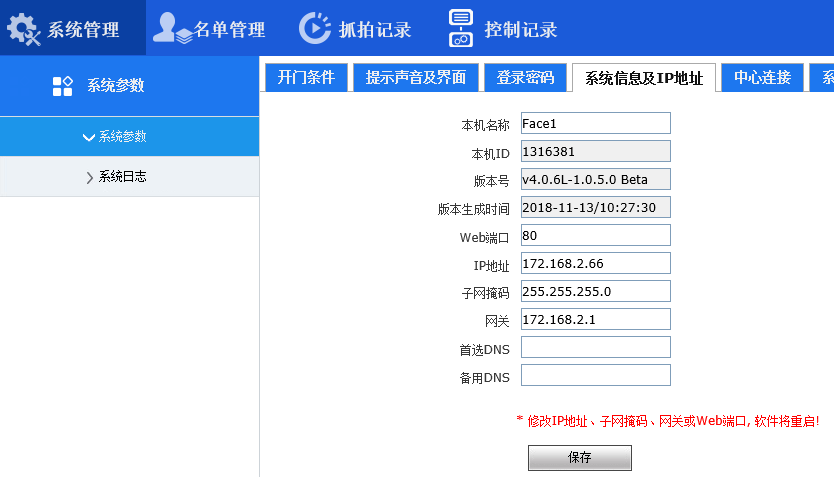
【本机名称】支持中英文数字混合,不支持特殊字符,最大63字符。
【本机ID】设备序列号,不可更改。
【版本号】设备当前版本号,只做显示。
【版本生成时间】设备当前版本号生成的时间,只做显示。
【Web端口】默认80,建议客户不做修改。
【IP地址】设置人脸识别一体机的设备登入IP,默认192.168.2.10。
【子网掩码】默认是255.255.255.0,建议客户不做修改。
【网关】设置人脸识别一体机的网关IP,例如当设备要通过路由器接入公网时, 网关 IP 即设置成接入公网的路由器 IP。
【DNS】若要使用 DDNS(动态域名解析) 功能, 则需要正确设置设备的 DNS 地址为设备所在地的 DNS 地址,如深圳地区的可用DNS为:202.96.128.86,在非深圳地区使用DDNS功能时,请修改为当地的DNS。
其中:默认使用首选DNS,备用DNS目前不生效。
点击【保存】 按钮,设置即可生效。
2.1.5中心连接
中心连接参数设置页面如下图所示:

【服务器地址】监控中心的地址,如:人脸II智能管理中心服务器地址,如下图的172.168.2.65。
【中心端口】监控中心的,如6023。
【用户名】监控中心的用户名,默认admin,最大30字符。
【密码】监控中心的密码,默认admin,最大30字符。
【上传实时抓拍图片】勾选使能,则现场抓拍的记录上传到监控中心。
【上传比对认证结果】勾选使能,则比对成功的记录上传到监控中心。
点击【保存】 按钮,设置即可生效。
注意:设备IP跟监控中心的IP需要在同一个网段。
下图为本司的人脸II智能管理中心的本地配置页面;若需要请联系本公司技术支持部门提供。

2.1.6系统时间
系统时间设置页面如下图所示:
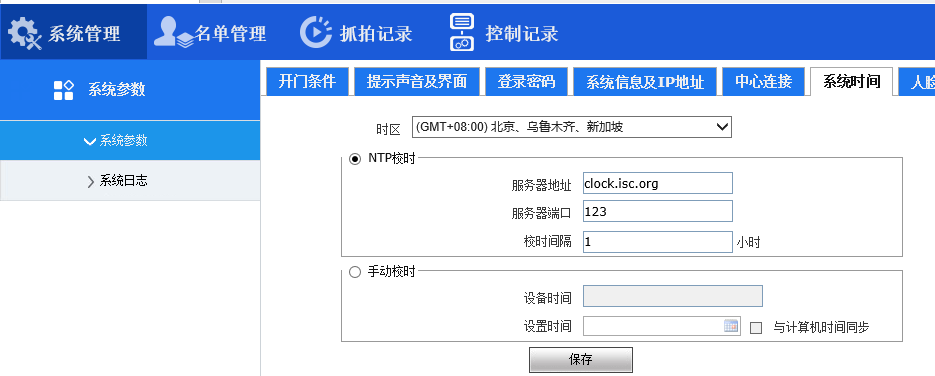
【时区】点击选择时区。
【服务器地址】NTP服务器的地址,默认clock.isc.org,若通过该服务器地址校时,需要设备能上网,且服务器正常工作。
【服务器端口】NTP服务器的端口,默认123.
【校时间隔】跟NTP服务器多久校时一次,以小时为单位,最低1小时。
【设备时间】显示时间同步后设备当前的实时时间。
【设置时间】手动设置设备的时间。
【与计算机时间同步】勾选该项,则时间跟当前登录设备的PC时间同步。
点击【保存】 按钮,设置即可生效。
2.1.7人脸参数设置
人脸IPC参数设置页面如下图所示:

该项是设置人脸识别一体机内部人脸抓拍机的部分参数,可通过当前页面设置部分参数,
点击【保存】 按钮,设置即可生效。
2.1.8文件升级
文件升级页面如下图所示:

点击【升级文件】,在弹出的升级框中,选中要升级的固件的IE升级包(如:FaceGate-4061040-IE.tar),点击【升级】,升级完成页面会提示“升级成功”。
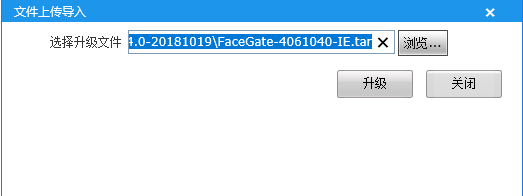
注意:升级成功后,软件会自动重启,升级完成后,请清空浏览器缓存,等待两分钟再重新登录。
2.1.9恢复出厂
恢复出厂设置页面如下图所示:
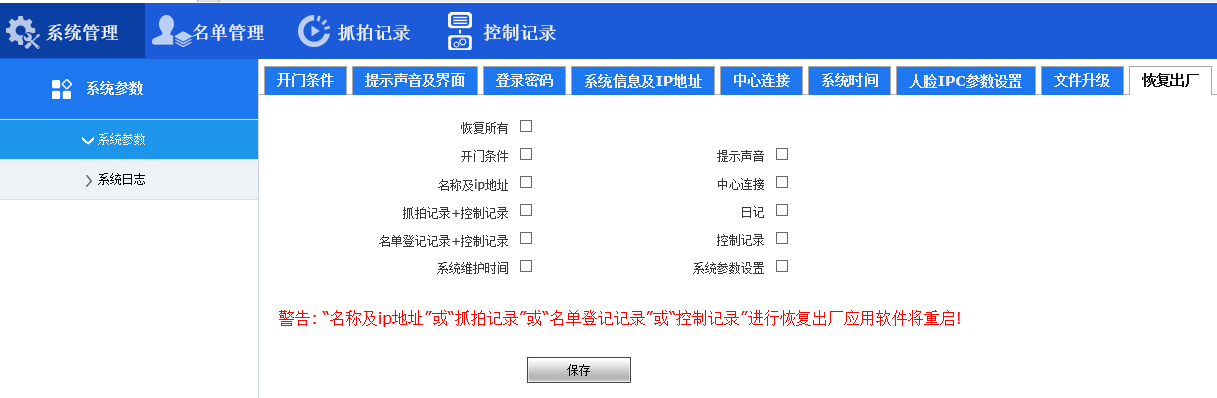
勾选要恢复出厂的设置项,点击【保存】,设置即可生效。
注意:“名称及ip地址”或“抓拍记录”或“名单登记记录”或“控制记录”进行恢复出厂应用软件将重启!
2.1.10设备维护
设备维护设置页面如下图所示:
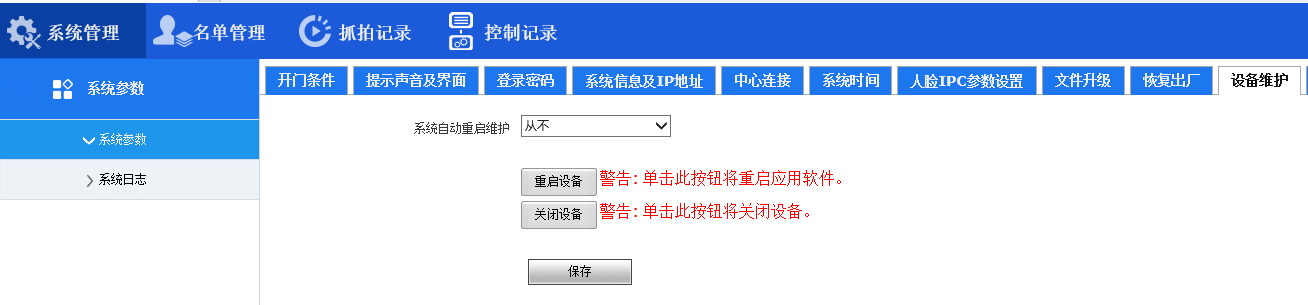
【系统维护时间】点击选择需要维护的时间,选择好时间后,应用软件将在设置的时间点自动重启维护。
【重启设备】手动重启应用软件。
【关闭设备】手动关闭设备,即整个系统将会关闭;设备断电前请先手动关闭设备,等待设备关闭完成再断电。
点击【保存】 按钮,设置即可生效。
2.1.11系统参数设置
系统参数设置页面如下图所示:
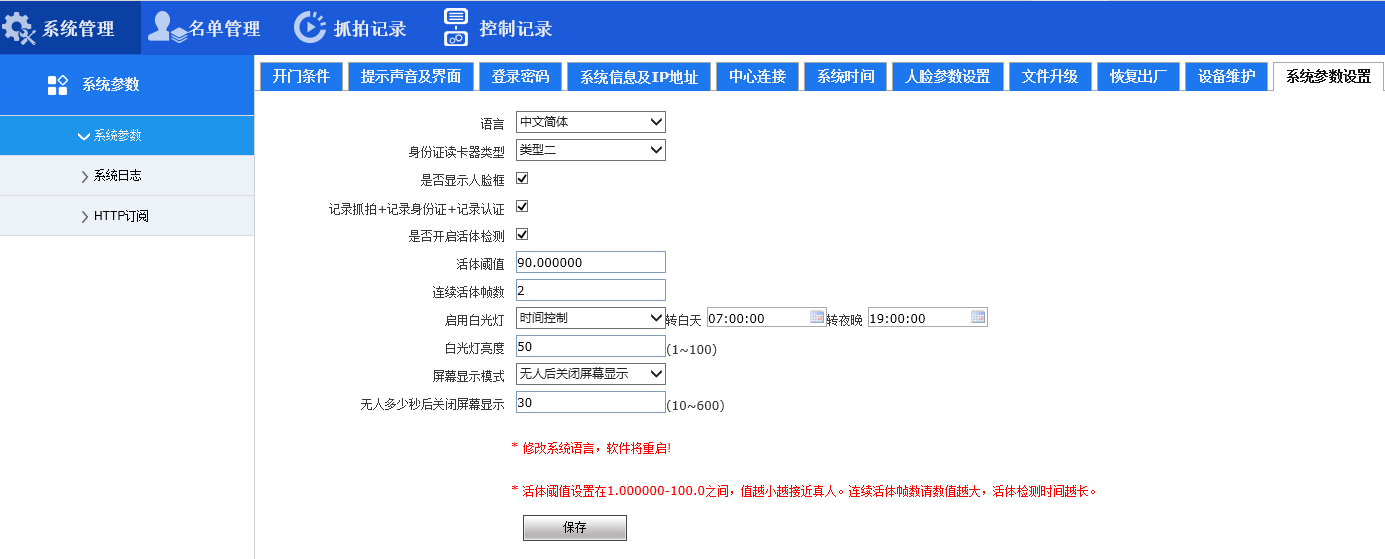
【语言】点击选择系统语言,保存后,软件将重启。
【身份证读卡器类型】分为类型一、类型二,支持的读卡器类型请咨询本公司技术支持部门。
【是否显示人脸框】勾选使能,GUI端有人脸时,会对应叠加人脸识别框。
【是否开始活体检测】活体检测功能是否使能,需要设备支持活体检测功能;非活体设备无此参数。
【活体阀值】检测到人脸时,判断该人脸是否为活体的阀值大小,需要设备支持活体检测功能;非活体设备无此参数。
【连续活体帧数】检测到人脸时,当得到的活体阀值数值大于或者等于【活体阀值】设置项中的数值,则会判断连续得到的帧数是否都达到该数值,当【活体阀值】和【连续活体帧数】都达到设置的值时,则认为为活体,需要设备支持活体检测功能;非活体设备无此参数。
【启用白光灯】选择【从不】则任何情况下都不使用白光灯补光,选择【时间控制】则根据所设置的时间段进行补光,若选择【光敏控制】则设备根据光敏感应器感应的光照强度进行补光动作,选择【人脸感应】则设备根据是否检测到人脸进行补光动作,【人脸感应】和【光敏控制】或【时间控制】可任意组合。
【白光灯亮度】用来调节补光的白光灯的亮度,为固定值。
【屏幕显示模式】调节屏幕在识别人脸和未识别人脸时屏幕的显示方式。
【无人多少秒后关闭屏幕显示】该选项为当选择【无人后关闭屏幕显示】时的具体时间参数。
点击【保存】 按钮,设置即可生效。
2.2系统日志
系统日志查询页面如下图所示:

日志查询条件:时间+数据类型。
【数据类型】参数设置、添加名单、删除名单和系统信息;系统最大记录512条,超过512,自动删除早期记录。
选择要查询的时间范围和数据类型,点击【查询】即可。
2.3 HTTP订阅
【服务器地址】填写订阅该服务的主机IP地址。
【服务器端口】填写订阅该服务的主机接收订阅数据的端口。
【认证订阅】选择认证订阅的内容,并填写相对应的URL;
【抓拍订阅】选择是否抓拍订阅,若选择订阅则填写相应的URL;
【二维码订阅】选择是否二维码订阅,若选择订阅则填写相应的URL;
【心跳URL】填写对应的心跳URL;
【定时推送】选择是否接受定时推送服务。
3、名单管理
3.1名单管理
名单管理参数设置界面如下图所示:
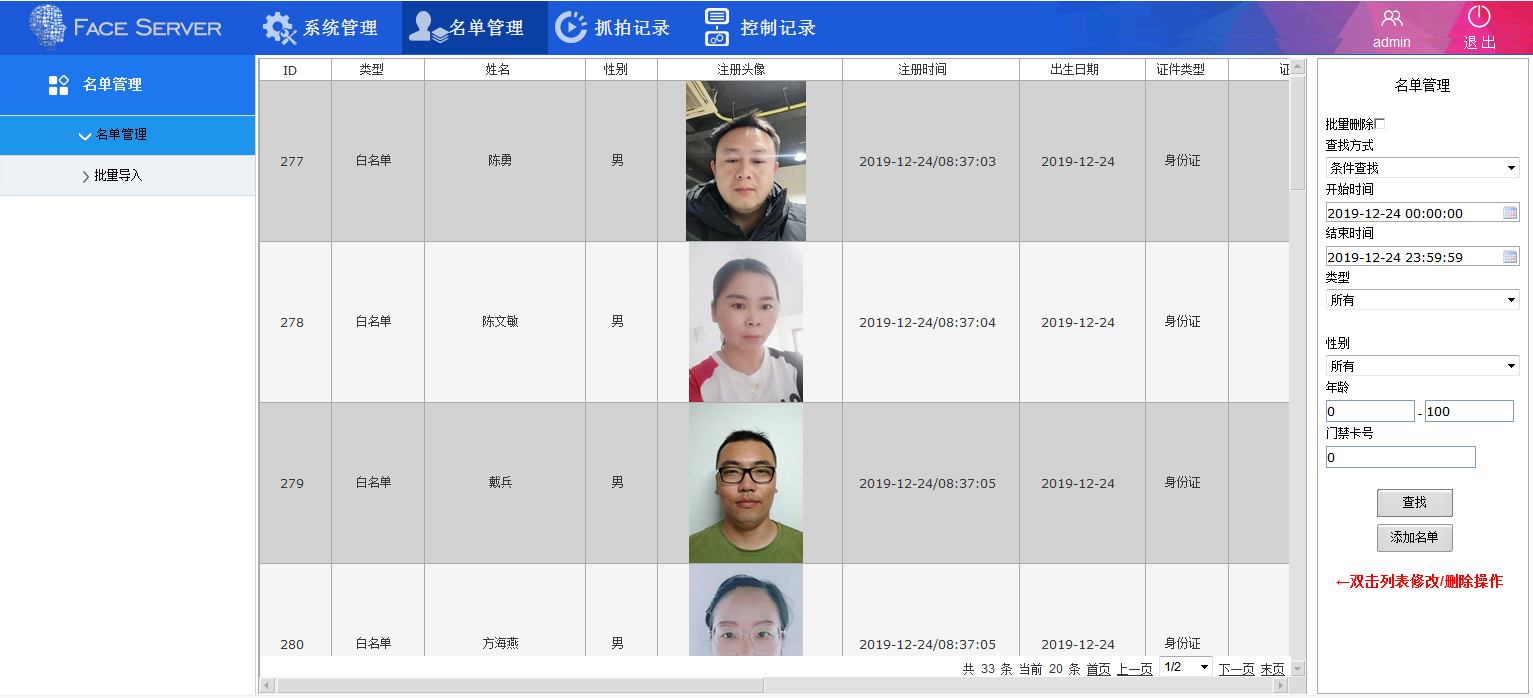
【添加名单】点击添加名单,打开添加名单窗口,点击【上传图片】,选择要添加的人员图片,点击【提交】—【保存】名单即添加成功:
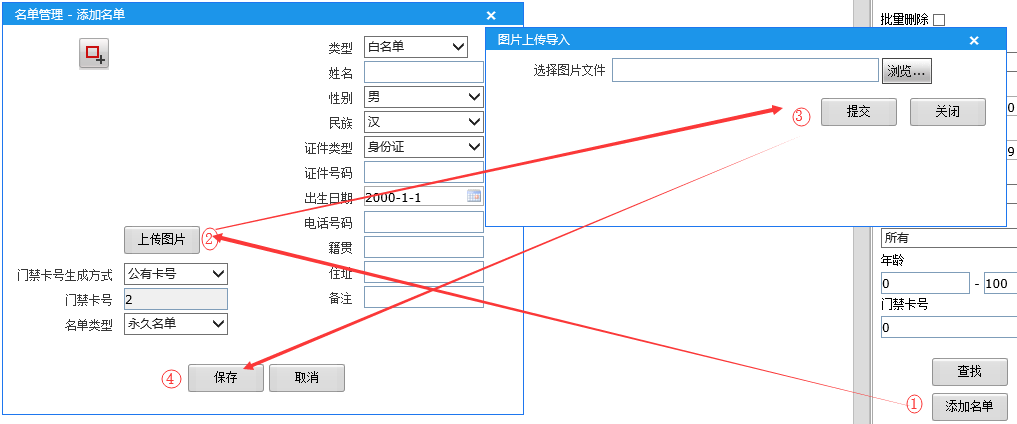
【查找】查找已添加名单。
【批量删除】批量删除一批名单,需要先进行名单查找。
【查找方式】条件查找、姓名模糊查找、重复身份证号查找、重名门禁卡号查找。
【条件查找】按照设置的时间范围、类型、性别、年龄段和门禁卡号大小进行查找;其中门禁卡号为0时,该项不起作用。
【姓名模糊查找】输入要查找的人员的姓名,软件会将匹配的人员信息都列举出来;此时不会判断时间、类型、性别、年龄段和门禁卡号大小。
【重复身份证号查找】查找设置了相同身份证号的人员名单。
【重名门禁卡号查找】查找设置了相同门禁卡号的人员名单。
【编辑名单】双击名单列表进行名单编辑、删除。
【类型】白名单、黑名单;白名单可开门通行。
【姓名】最大10个中文。
【性别】点击选择男女。
【民族】点击选择民族。
【证件类型】目前只支持身份证。
【证件号码】最大支持31个字符。
【出生日期】点击设置日期时间,日期设置不能大于当前时间,否则无法通过条件查找出对应名单。
【电话号码】最大支持31个字符。
【籍贯】最大10个中文。
【住址】最大23个中文/71个字符。
【备注】最大21个中文/61个字符。
【门禁卡号生成方式】公有卡号、自动生成、手动输入三种;当【开门条件】中选择的是开关量的控制接口开门模式,则在添加名单时,没有【门禁卡号生成方式】的设置项。
【公有卡号】选择该方式,得到的卡号大小为【开门条件】中设置的门禁公共卡号。
【自动生成】选择该方式,得到的卡号为自动生成的,起始卡号为【开门条件】中的自动生成门禁卡号时的范围的起始范围+1。
【手动输入】选择该方式,可手动输入卡号大小,范围1~ 4294967295。
【名单类型】永久名单、临时名单、临时名单2、临时名单3三种,其中临时名单、临时名单2可设置一段时间范围内该名单有开门权限,临时名单3可设置有限次数,次数1~4294967295;临时名单过期后系统将自动清除。
注意:1、名单各项参数长度有限制,当在其他客户端添加名单时,有大于限制情况或者异常字符时,会造成IE上无法搜索名单,提示XML错误。2、添加的人员图片分辨率不大于1920*1080。
3.2批量导入
批量导入参数设置页面如下图所示:

【刷新】点击刷新页面。
【批量导入】批量导入名单,单次最大支持64个同时导入。批量导入时,可设置类型、门禁卡号生成方式、门禁卡号,名单类型,选择完毕后,点击提交等待名单导入完成则会在类表中显示:
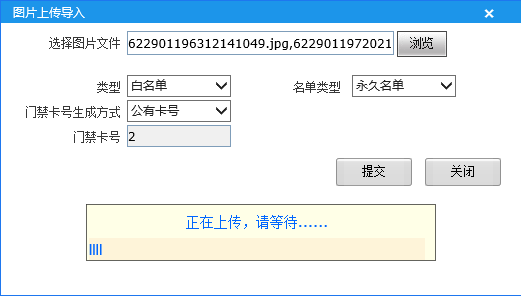
双击名单列表进行名单编辑、删除。
说明:若批量导入数量较大时,请联系本公司技术支持部门,可提供对应工具(FaceGateApp、FaceGateTool)进行批量导入。FaceGateApp、FaceGateTool批量导入名单,具体操作流程请查看本文档后面的附录A。
4、抓拍记录
抓拍记录查询页面如下图所示:

选择要查询的时间范围,点击【查询】即可,查询可得到抓拍总数。
5、控制记录
控制记录查询页面如下图所示:
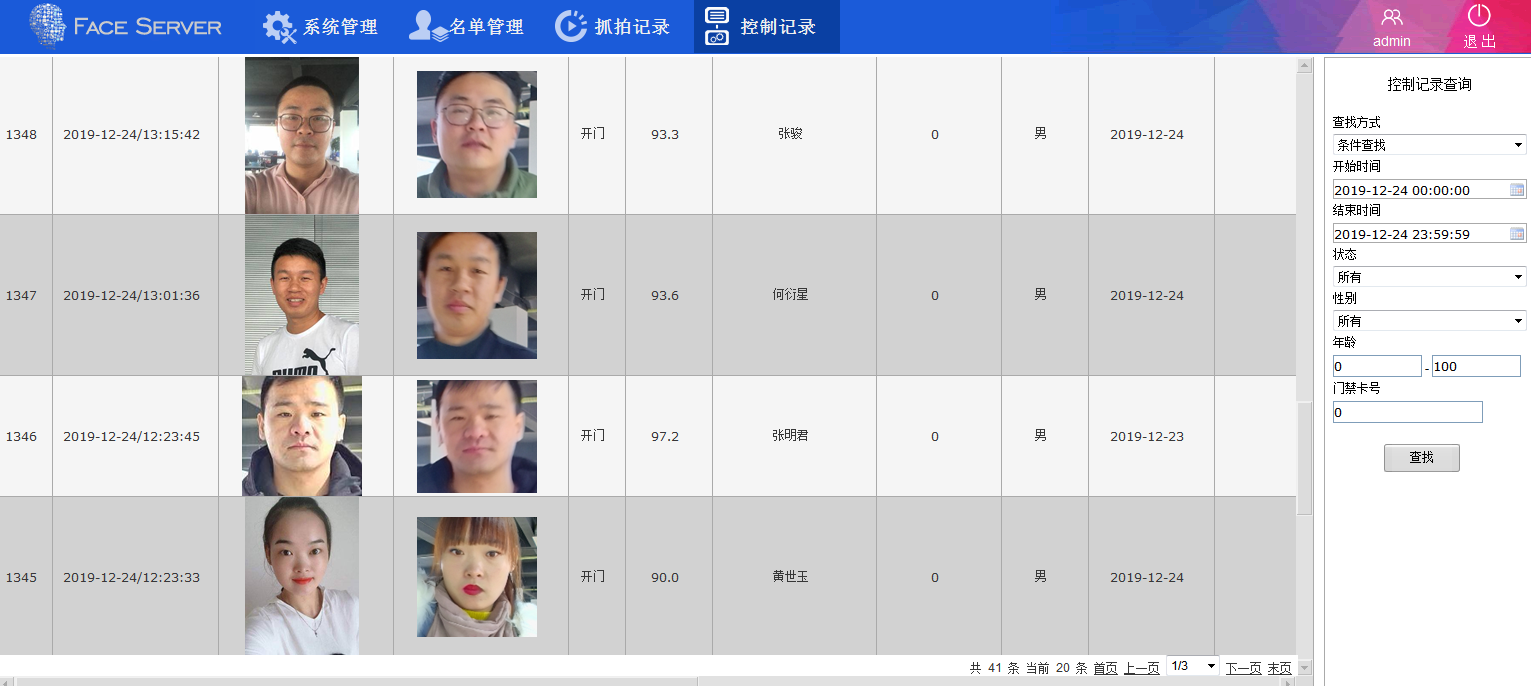
【查找】查找已添加名单。
【查找方式】条件查找、姓名模糊查找。
【条件查找】按照设置的时间范围、类型、性别、年龄段和门禁卡号大小进行查找;其中门禁卡号为0时,该项不起作用。
【姓名模糊查找】输入要查找的人员的姓名,软件会将匹配的人员信息都列举出来,此时不会判断时间、类型、性别、年龄段和门禁卡号大小。